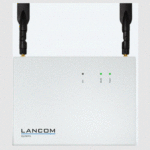基于 LCOS 的设备的 LANCOM 系统 LMC 访问

安装指南——基于 LCOS 的设备的 LMC 访问
2022 LANCOM Systems GmbH,Wuerselen(德国)。 版权所有。 尽管本手册中的信息是经过精心编写的,但它可能不能被视为对产品特性的保证。 LANCOM Systems 仅在销售和交付条款中规定的范围内承担责任。 本产品随附的文档和软件的复制和分发以及对其内容的使用均需获得 LANCOM Systems 的书面授权。 我们保留因技术发展而产生的任何更改的权利。 Windows® 和 Microsoft® 是 Microsoft, Corp. LANCOM、LANCOM Systems、LCOS、LANcommunity 和 Hyper Integration 的注册商标。 使用的所有其他名称或描述可能是其所有者的商标或注册商标。 本文档包含与未来产品及其属性相关的声明。 LANCOM Systems 保留更改这些内容的权利,恕不另行通知。 对技术错误和/或遗漏不承担任何责任。 LANCOM Systems 的产品包括由“OpenSSL 项目”开发的用于“OpenSSL 工具包”(www.openssl.org)。 LANCOM Systems 的产品包括由 Eric Young (eay@cryptsoft.com)。 LANCOM Systems 的产品包括由 NetBSD Foundation, Inc. 及其贡献者开发的软件。 LANCOM Systems 的产品包含由 Igor Pavlov 开发的 LZMA SDK。 该产品包含独立的组件,作为所谓的开源软件,它们受制于它们自己的许可证,特别是通用公共许可证 (GPL)。 如果相应的许可证要求,来源 file受影响的软件组件可根据要求提供。 为此,请发送电子邮件至 gpl@lancom.de。 LANCOM Systems GmbH Adenauerstr. 20/B2 52146 Wuerselen, 德国 www.lancom-systems.com 乌尔瑟伦,07/2022
通过 LANCOM 管理云进行配置
为了通过 LANCOM 管理云 (LMC) 配置 LANCOM 设备,必须首先将其集成到 LMC 中。 将设备集成到 LMC 需要设备连接到 Internet 并能够访问 cloud.lancom.de。 如果要将旨在提供 Internet 访问的路由器集成到 LMC 中,则第一步是执行基本配置并配置 Internet 连接。 将 LANCOM 设备集成到 LANCOM 管理云中有几种不同的方法:
- 通过序列号和云 PIN 集成到 LANCOM 管理云
- 通过 LMC Rollout Assistant 集成到 LMC
- 通过激活码集成到 LANCOM 管理云
通过序列号和云 PIN 集成到 LMC
您可以轻松地将新设备添加到 LANCOM 管理云(公共)中的项目中。 您将需要设备的序列号和关联的云 PIN。 您可以在设备底部或 LANconfig 中找到序列号或 WEB配置。 Cloud PIN 可在随设备提供的 Cloud-ready 传单上找到。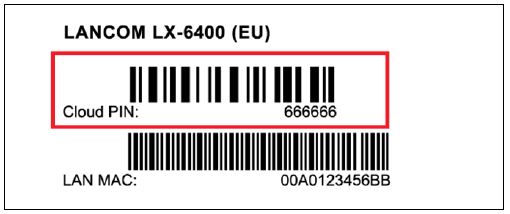
- 在 LANCOM 管理云中,打开设备 view 并单击添加新设备,然后选择所需的方法,此处为序列号和 PIN。

- 在下一个窗口中,输入设备的序列号和云 PIN。 然后使用按钮添加新设备进行确认。

- LANCOM 设备下次与 LANCOM Management Cloud (Public) 联系时,将自动配对。
通过 LMC Rollout Assistant 集成到 LMC
推出助手是一个 web 应用。 它使用配备摄像头和互联网接入的设备(例如智能手机、平板电脑或笔记本电脑)来读取序列号和 PIN。 它提供了一种将设备连接到 LMC 的极其简单的方法。 要启动 Rollout Assistant,只需输入 URL cloud.lancom.de/rollout 到浏览器中。 Rollout Assistant 将打开并显示此登录屏幕:
您选择所需的语言并使用您的凭据登录到 LMC。 在下一页上,您选择要添加新设备的项目。 通过点击绿色按钮并扫描序列号来执行此操作。 Rollout Assistant 可能会请求访问设备上的摄像头来执行此操作。 您可以扫描设备底部或包装盒上的条形码上的序列号。 否则,您可以手动输入序列号。接下来,从设备随附的信息表中扫描云 PIN。 在这里,您也可以选择手动输入 PIN。现在您可以选择项目中可用的位置之一,也可以选择使用“无位置”使该项目保持打开状态。 请记住,位置是 SDN(软件定义网络)配置的重要设置。 在下一步中,您将各种属性分配给设备。 你给设备一个名字,输入一个地址,然后给安装拍照。 可以使用设备中的 GPS 信息确定地址。 在最后一步中,再次显示信息以供检查。 如果您发现任何错误,只需返回并更正相应的条目。 单击或点击添加设备以将设备与 LMC 配对。 您将立即在您的项目中看到它,并且可以根据需要进行其他设置。 一旦您连接设备并连接到 LMC,它就会根据 SDN 设置配置初始操作配置,并且状态会更改为“在线”。
此方法使用 LANconfig,只需几个步骤即可将一个或多个 LANCOM 设备同时集成到 LANCOM 管理云中。
创建激活码
在 LANCOM 管理云中,打开设备 view 并单击添加新设备,然后选择所需的方法,此处为激活码。
按照对话框中的说明创建激活码。 此激活码允许您稍后将 LANCOM 设备集成到此项目中。 激活码按钮在设备中显示此项目的所有激活码 view.
使用激活码
打开 LANconfig 并选择所需的设备,然后单击菜单栏中的云图标。
在打开的对话框窗口中,输入您之前生成的激活码,然后单击“确定”按钮。
如果您将激活码复制到剪贴板,它会自动输入到该字段中。 设备与 LANCOM 管理云配对后,可在项目中进行进一步配置。
零接触和自动配置
出厂设置中的 LANCOM 设备最初会尝试联系 LMC。 如果成功,即设备可以上网,则LMC可以检查该设备是否已经被分配到一个项目中。 在这种情况下,它将软件定义网络 (SDN) 创建的自动配置部署到设备。 如果该位置有一个带有激活的 DHCP 服务器的上游 Internet 路由器,则可以连接一个带有专用 WAN 以太网端口的网关,例如 LANCOM 1900EF,并自动访问 LMC。 这里的另一种可能性是来自某些提供无需身份验证 (BNG) 的拨入的提供商的 xDSL 连接。 这消除了基本配置,路由器立即接收到正确的配置。 这意味着您实际上不必对接入点、交换机和(如果适用)路由器进行任何现场配置,即管理员的“零接触”。 如有必要,请在 LANconfig 中关闭与 LMC 的自动联系尝试或 WEB在管理 > LMC 下配置
- LANCOM 系统有限公司
- 阿登纳街20/B2
- 52146 维尔塞伦 | 德国
- info@lancom.de
- www.lancom-systems.com
LANCOM、LANCOM Systems、LCOS、LANcommunity 和 Hyper Integration 是注册商标。 使用的所有其他名称或描述可能是其所有者的商标或注册商标。 本文档包含与未来产品及其属性相关的声明。 LANCOM Systems 保留更改这些内容的权利,恕不另行通知。 对技术错误和/或遗漏不承担任何责任。 07/2022
文件/资源
 |
基于 LCOS 的设备的 LANCOM 系统 LMC 访问 [pdf] 安装指南 基于 LCOS 的设备的 LMC 访问、基于 LCOS 的设备、基于设备的 LMC 访问 |